Qhov wikiHow qhia koj li cas kom tshem tawm Gmail tus lej, nrog rau rov qab tau tshem tawm Gmail tus lej account tsis pub dhau ob hnub ntawm kev tshem tawm. Nco ntsoov tias koj feem ntau tsis tuaj yeem rov qab tshem tawm Gmail tus account tom qab ob hnub. Koj kuj tsis tuaj yeem tshem tawm ntawm xov tooj lossis ntsiav tshuaj. Rho tawm Gmail tus lej yuav rub Gmail kev pabcuam los ntawm koj thawj tus lej Google. Txawm li cas los xij, Google tus account nws tus kheej yuav tsis raug tshem tawm.
Kauj ruam
Ntu 1 ntawm 2: Rho Tawm Gmail Account
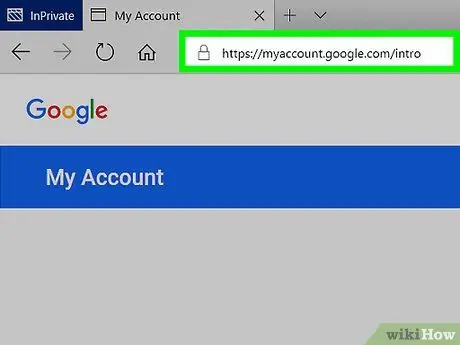
Kauj Ruam 1. Mus rau Google Account nplooj ntawv
Mus ntsib https://myaccount.google.com/ hauv qhov browser.
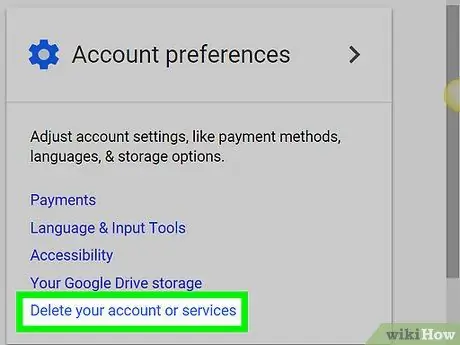
Kauj Ruam 2. Nyem Rho tawm koj tus account lossis cov kev pabcuam
Lub pob no yog nyob hauv kab ntawv "nyiam tus lej" ntawm sab xis ntawm nplooj ntawv.
Tej zaum koj yuav tsum tau hla lub vijtsam kom pom cov kev xaiv no
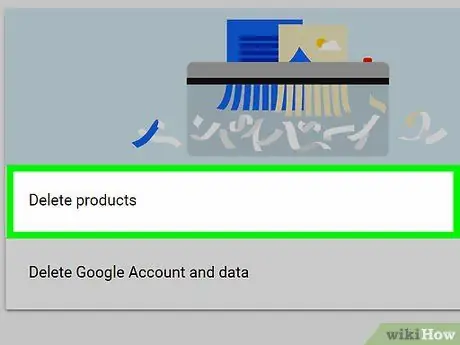
Kauj Ruam 3. Nyem Rho tawm cov khoom
Nws nyob ntawm sab xis ntawm nplooj ntawv.
Yog tias koj tsis nkag rau hauv koj tus lej Gmail, nyem rau " SAWV DAWS "Nyob nruab nrab ntawm nplooj ntawv, tom qab ntawd nkag mus rau koj tus email chaw nyob thiab tus lej zais ua ntej txuas ntxiv.
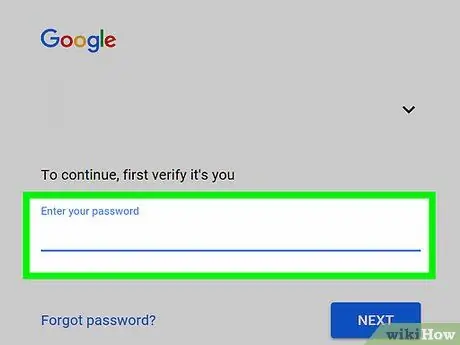
Kauj Ruam 4. Sau tus password
Ntaus tus password uas siv los nkag rau hauv Gmail tus account koj xav rho tawm.
-
Yog tias koj tsis nkag mus rau qhov email chaw nyob raug, nyem lub pob

Android7expandmore uas yog rau sab xis ntawm email chaw nyob (hauv qab cov lus "Nyob Zoo Koj Lub Npe"), tom qab ntawd xaiv qhov email chaw nyob raug lossis nyem " Siv lwm tus account "Ntxiv Gmail tus account koj xav rho tawm.
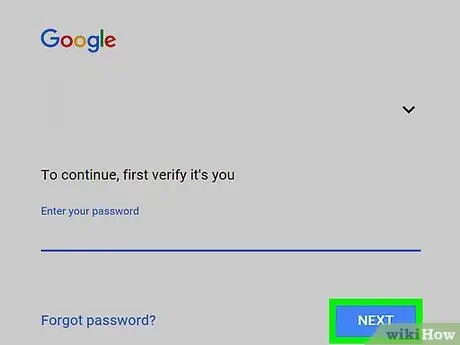
Kauj Ruam 5. Nyem NEXT
Nws yog lub pob xiav nyob hauv qab ntawm nplooj ntawv.
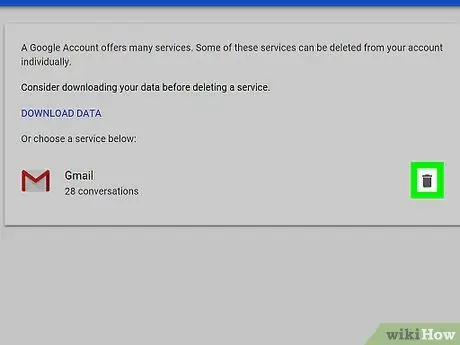
Kauj Ruam 6. Nyem lub thoob khib nyiab tuaj yeem ua lub cim uas nyob ib sab ntawm cov ntawv "Gmail"
Nws yog sab xis ntawm cov ntawv "Gmail" hauv qab ntawm nplooj ntawv.
Yog tias koj xav rub tawm daim ntawv theej ntawm Gmail cov ntaub ntawv, ua ntej nyem " DOWNLOAD DATA "Nyob rau sab saum toj ntawm nplooj ntawv, nqes mus thiab nyem" NQE ", Los so rov qab ntawm qhov screen thiab nyem" Tsim cov ntawv ", Tom qab ntawd tos kom txog thaum koj tau txais email nrog cov ntaub ntawv theej txuas hauv koj lub inbox. Koj tuaj yeem nyem qhov rub tawm txuas hauv email, tom qab ntawd rov qab mus rau https://myaccount.google.com/deleteservices txhawm rau txuas ntxiv cov txheej txheem tshem tawm.
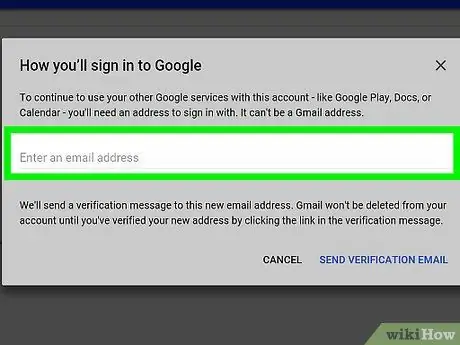
Kauj Ruam 7. Nkag mus rau qhov tsis yog Gmail email chaw nyob
Hauv lub qhov rai pop-up, ntaus tus email chaw nyob ntawm tus lej tsis yog Gmail. Koj tuaj yeem siv ib qho email chaw nyob (tsuav nws tuaj yeem nkag tau), suav nrog iCloud, Yahoo, thiab Outlook account.
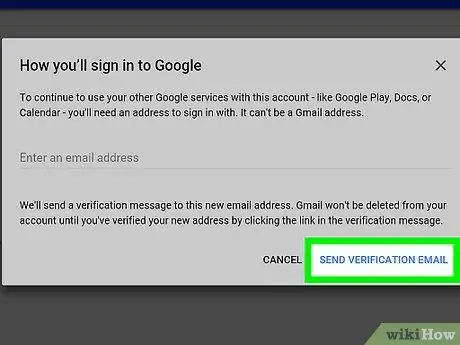
Kauj Ruam 8. Nyem Xa VERIFICATION EMAIL
Nws nyob hauv kaum sab xis-sab xis ntawm lub qhov rai pop-up. Tom qab ntawv, email lees paub yuav raug xa mus rau email chaw nyob uas koj nkag mus.
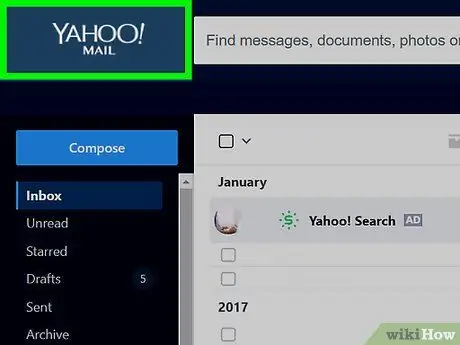
Kauj Ruam 9. Qhib qhov yav dhau los uas tsis yog Gmail email account
Mus rau email chaw nyob lub vev xaib thiab nkag mus yog tias tsim nyog, tom qab ntawd qhib lub inbox yog tias nws tsis qhib cia li.
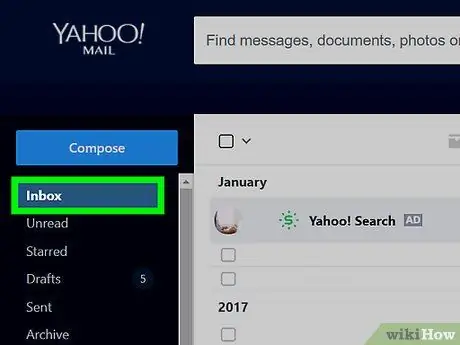
Kauj ruam 10. Qhib email los ntawm Google
Nyem rau ntawm tus email los ntawm "Google" tus xa mus qhib nws.
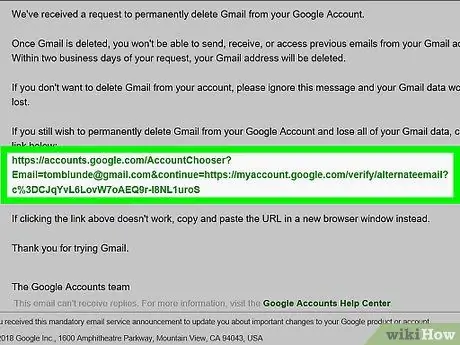
Kauj Ruam 11. Nyem rau qhov tshem tawm txuas
Qhov txuas no nyob nruab nrab ntawm email. Tom qab ntawd, nplooj ntawv web tshiab nrog Google cov ntsiab lus tshem tawm yuav tshwm.
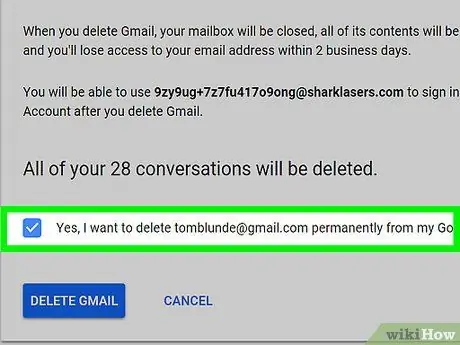
Kauj Ruam 12. Kos rau lub thawv "Yog"
Lub npov no nyob hauv qab ntawm nplooj ntawv.
Nws yog lub tswv yim zoo los nyeem cov lus ntawm kev tshem tawm ua ntej pom zoo rau lawv
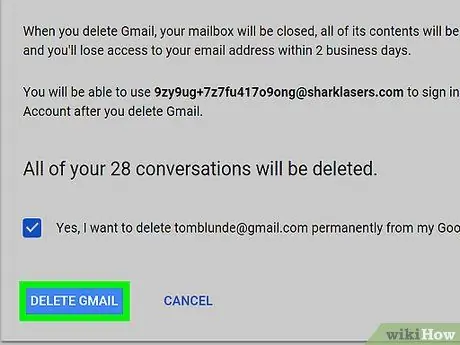
Kauj Ruam 13. Nyem DELETE GMAIL
Nws nyob hauv qab ntawm nplooj ntawv. Tom qab ntawd, tus lej Gmail yuav raug tshem tawm tam sim ntawd.
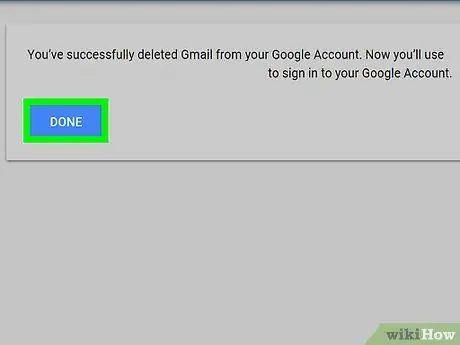
Kauj Ruam 14. Nyem Ua tiav thaum hais kom ua
Tom qab ntawd, cov txheej txheem tshem tawm tau ua tiav thiab koj yuav raug coj rov qab mus rau Google tus lej nplooj ntawv. Koj tseem tuaj yeem siv koj tus lej Google txhawm rau nkag mus rau cov kev pabcuam zoo li YouTube los ntawm kev nkag mus nrog tus lej tsis yog Gmail.
Ntu 2 ntawm 2: Rov Qab Gmail Account
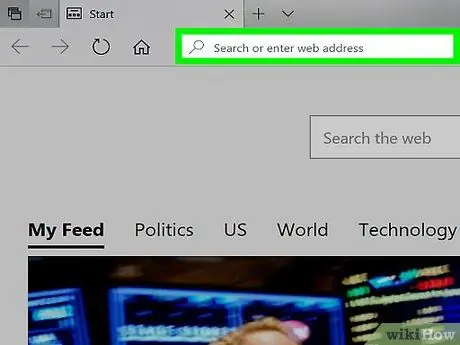
Kauj Ruam 1. Ua sai
Tom qab rho tawm koj tus lej Gmail, koj tsuas muaj (ntau tshaj) ob hnub ua haujlwm kom rov qab tau koj li nyiaj.
Lub sijhawm no sib txawv los ntawm Google lub sijhawm rov ua haujlwm (ntawm ob thiab peb lub lis piam)
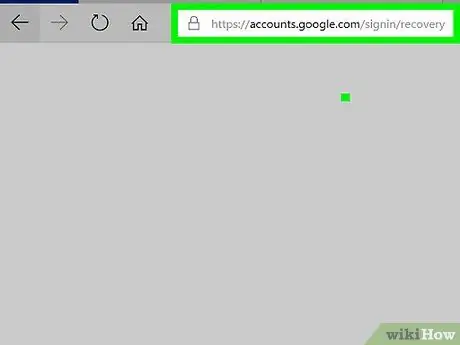
Kauj ruam 2. Mus rau Google nplooj ntawv rov qab
Mus ntsib https://accounts.google.com/signin/recovery hauv qhov browser. Tom qab ntawd, nplooj ntawv tshiab nrog cov ntawv sau yuav tshwm.
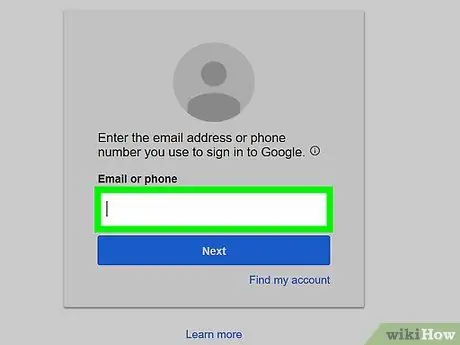
Kauj Ruam 3. Nkag mus rau koj li email Gmail
Ntaus hauv email chaw nyob ntawm Gmail tus account koj tau tshem tawm yav dhau los.
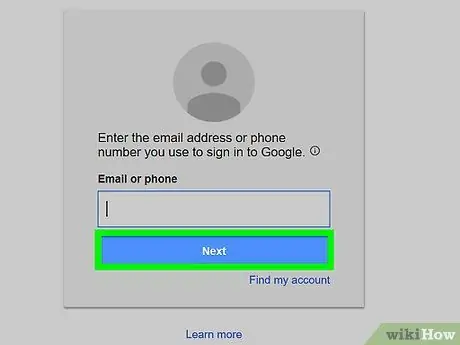
Kauj ruam 4. Nyem Next
Nws yog lub pob xiav hauv qab kab ntawv.
Yog tias cov lus pom zoo hais tias email account tsis muaj lossis raug tshem tawm, koj tsis tuaj yeem rov qab tau koj li Gmail account

Kauj Ruam 5. Sau tus password
Hauv cov ntawv sau nyob nruab nrab ntawm nplooj ntawv, nkag tus password rau tus email chaw nyob uas koj xav kom rov zoo.
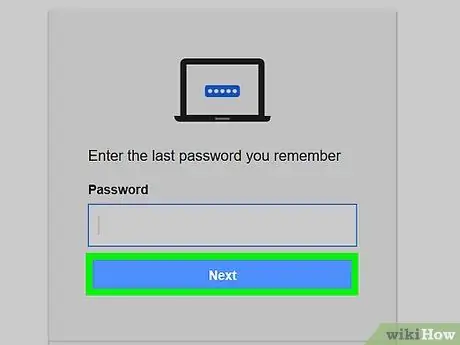
Kauj Ruam 6. Nyem Next
Nws nyob hauv qab kab ntawv.
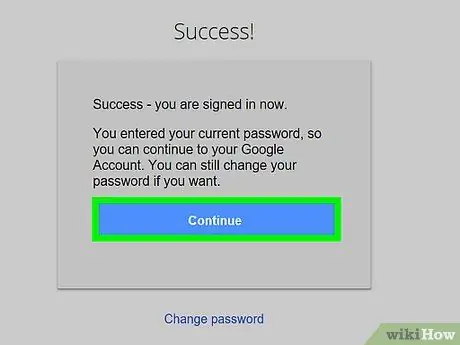
Kauj Ruam 7. Nyem Txuas ntxiv thaum hais kom ua
Tom qab ntawd, koj yuav raug coj mus rau nplooj ntawv tsim tus account kom rov qhib qhov qub email chaw nyob.
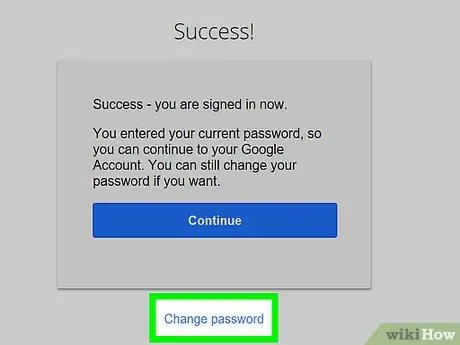
Kauj Ruam 8. Txheeb xyuas cov ntaub ntawv qhia txog tus as khauj
Koj yuav pom tus email qub ntawm nplooj ntawv no, nrog rau tus lej xov tooj rov qab thiab email chaw nyob. Yog tias txhua yam ntaub ntawv zoo li tsim nyog, koj tuaj yeem mus rau kauj ruam tom ntej.
Yog tias tsim nyog, koj tuaj yeem hloov kho qee yam ntawm koj tus account ua ntej txuas ntxiv
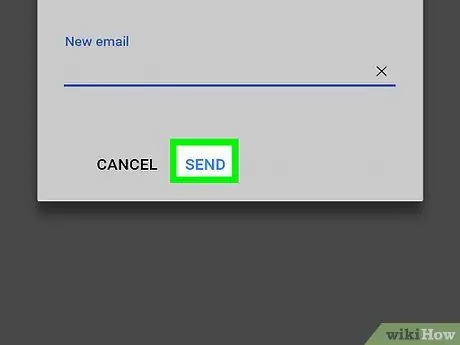
Kauj Ruam 9. Nyem Xa
Lub pob xiav no nyob hauv qab cov ntaub ntawv qhia txog nyiaj.
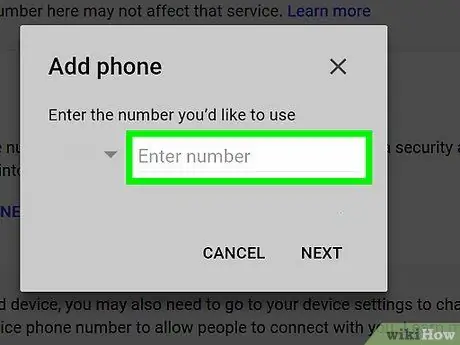
Kauj Ruam 10. Ntaus tus lej xov tooj
Hauv kab ntawv hauv nruab nrab ntawm nplooj ntawv, ntaus tus lej xov tooj kom tau txais cov ntawv xov xwm los ntawm.
Yog tias koj tsis muaj lub xov tooj uas tuaj yeem xa xov, koj tuaj yeem khij lub npov "Hu" ntawm nplooj ntawv no ua ntej txuas mus ntxiv. Nrog rau qhov kev xaiv no, Google yuav hu koj tus lej hloov chaw ntawm kab lus
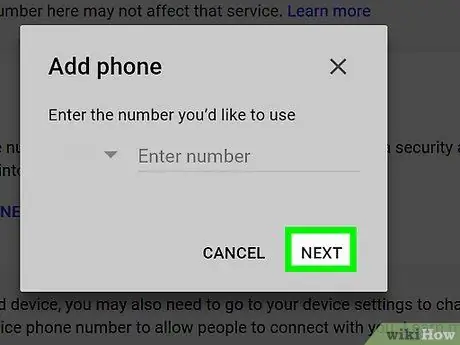
Kauj Ruam 11. Nyem Mus Ntxiv
Nws nyob hauv qab ntawm nplooj ntawv. Google yuav xa cov lus luv luv nrog tus lej pov thawj rau tus xov tooj uas koj tau nkag ua ntej.
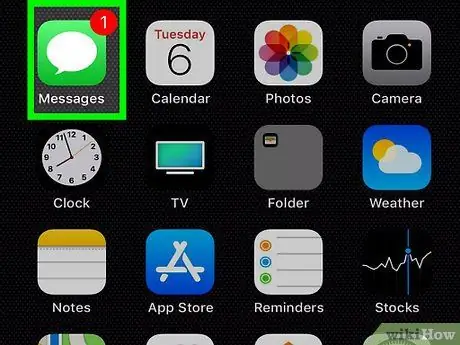
Kauj Ruam 12. Tau txais daim ntawv pov thawj
Qhib lub xov tooj xa ntawv app lossis ntu, kos rau kab lus luv los ntawm Google, thiab pom tus lej rau tus lej uas suav nrog hauv cov lus.
Yog tias koj xav tau txais kev hu xov tooj los ntawm Google, txais kev hu, tom qab ntawd nco ntsoov cov cai tau hais tseg
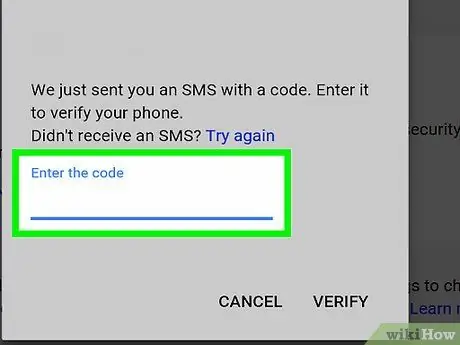
Kauj Ruam 13. Sau tus lej pov thawj
Hauv lub khoos phis tawj, ntaus tus lej pov thawj rau hauv kab ntawv hauv nruab nrab ntawm nplooj ntawv.
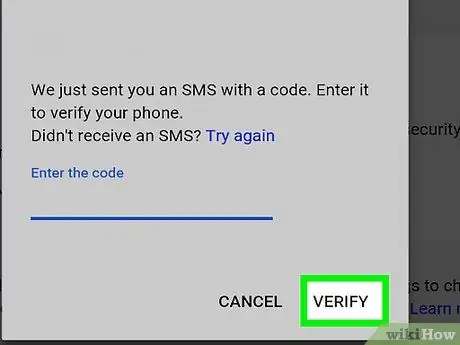
Kauj Ruam 14. Nyem Mus Ntxiv
Lub pob no yog hauv qab kab lus pov thawj qhov chaws. Tsuav koj nkag mus rau tus lej raug, koj tuaj yeem rov qab tau koj li email account. Tom qab ntawd, koj yuav raug coj rov qab mus rau Google tus lej nplooj ntawv.
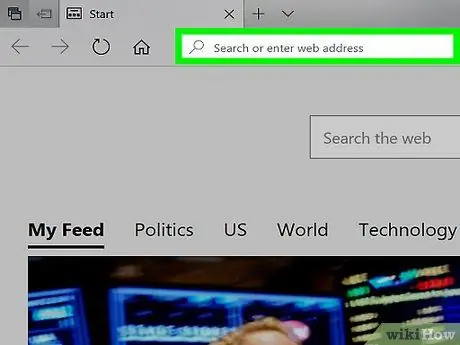
Kauj Ruam 15. Qhib tus lej Gmail
Mus ntsib https://www.gmail.com/ ntawm qhov browser. Tom qab ntawd, lub inbox ntawm tus account uas tau muab tshem tawm yav dhau los yuav raug qhib. Tej zaum koj yuav tsum tau kos npe rau hauv koj tus lej Gmail ua ntej koj lub inbox yuav tshwm.
Lub tswv yim
- Yog tias koj tsis paub tseeb tias koj xav rho tawm koj tus lej Gmail, sim tawm ntawm tus as khauj.
- Tom qab rho tawm koj tus lej Gmail, koj yuav tsum rov qab nkag rau hauv koj tus lej Google (siv tus email tsis nyob hauv Gmail) ntawm lwm cov khoom siv xws li xov tooj, ntsiav tshuaj, thiab khoos phis tawj.







